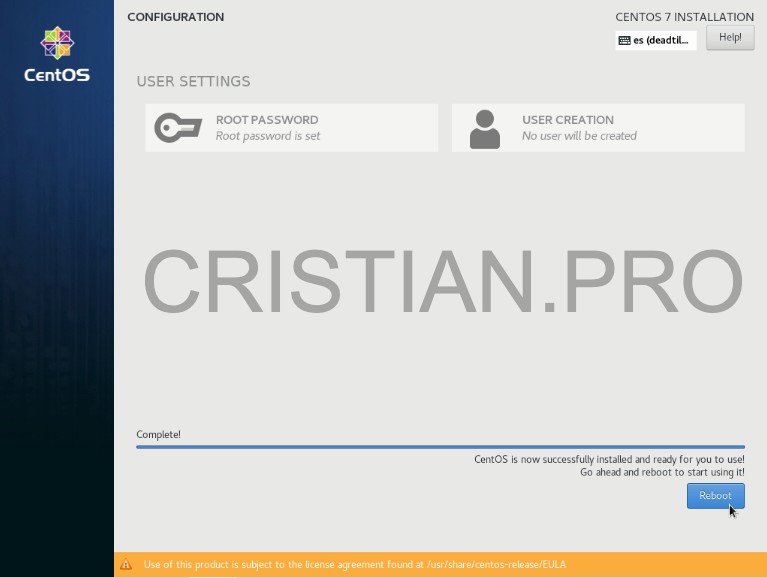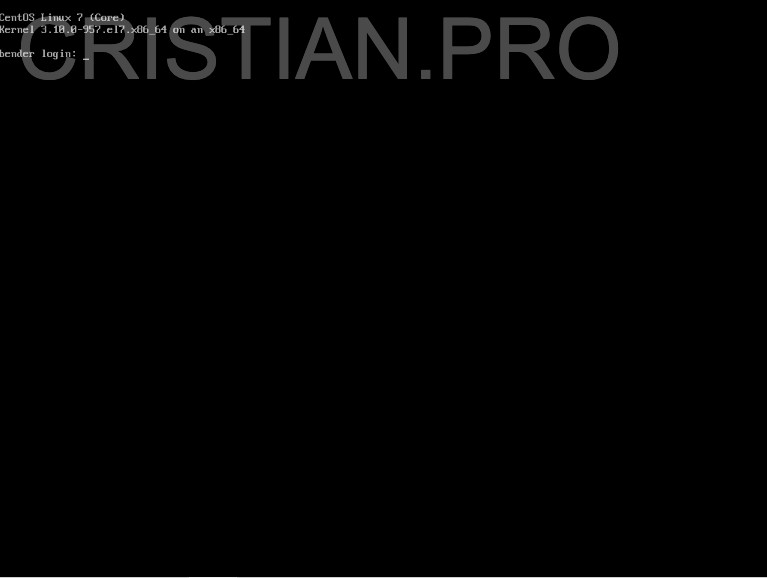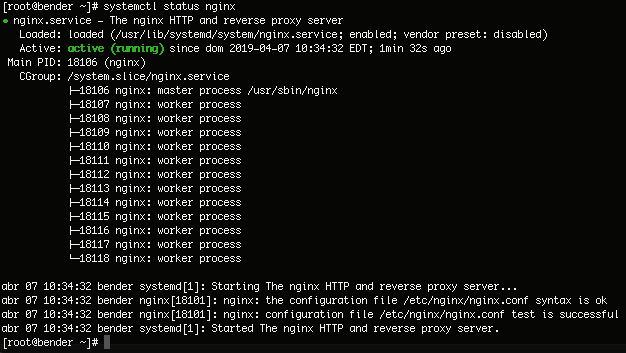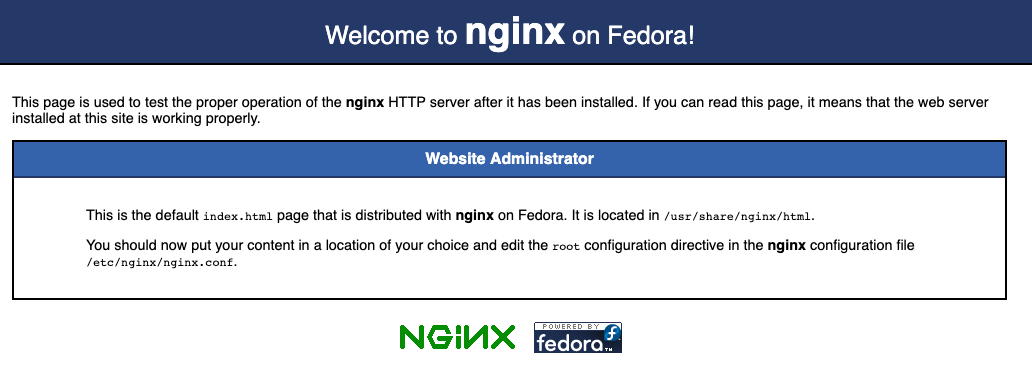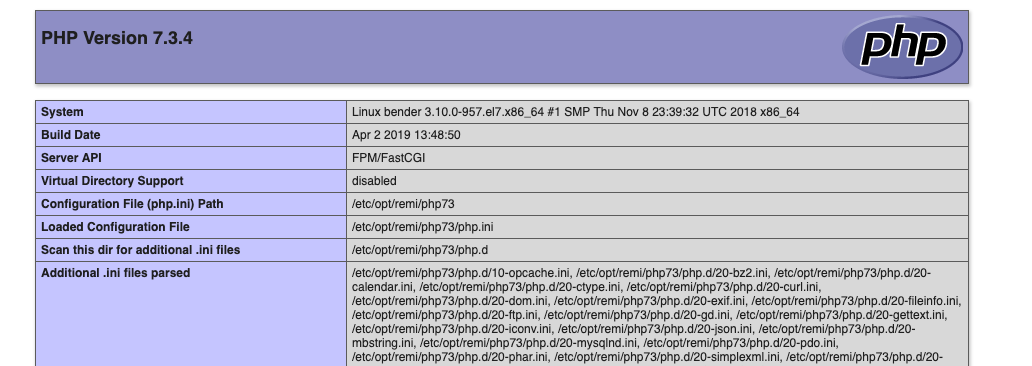En este post vamos a ver, cómo instalar una de las distribuciones de Linux, Centos 7.
Sobre Centos 7
Es un sistema operativo, distribución Linux. Bifurcado de Red Hat Enterprise Linux. Su nombre proviene de Community Enterprise Operating System. La principal diferencia entre el código fuente publicado Red Hat, y CentOS, es que los voluntarios que compilan dicho código fuente, eliminan las referencias de marcas y logos de Red Hat. Por lo que CentOS, se considera una de las distribuciones «clon» de la distribución Red Hat. Como gestor de actualizaciones, utiliza yum.
Requisitos de sistema para instalar Centos 7
Los requisitos de sistema, son bastante distintos, entre la instalación con escritorio y de la instalación sin escritorio.
Los requisitos mínimos de Centos 7 para la versión sin escritorio
- Memoria RAM: 64MB
- Espacio de Disco Duro: 1GB
Los requisitos mínimos de Centos 7 para la versión con escritorio
- Memoria RAM: 1GB
- Espacio de Disco Duro: 20GB
Descargar una ISO de Centos 7
La forma más rápida y segura, de obtener una ISO de Centos 7, es acudiendo a alguna de las diferentes «mirrors» oficiales, que lista CentOS en su sitio Web Oficial.
Instalación paso a paso de Centos 7
Una vez dispongamos de nuestra VPS o nuestro servidor dedicado, y de una ISO de CentOS 7. Procederemos a la instalación de nuestro CentOS 7.
Arrancamos nuestra máquina virtual o física
En el caso de instalar sobre servidor o máquina física, en lugar de virtualizada, deberéis grabar la iso en un CD / DVD, o hacer un USB Bootable. En el caso de instalar a través de VPS o máquina virtual, sencillamente deberemos elegir la ISO Centos 7, que tengamos previamente descargada.
Selección de idioma
Al arrancar nuestra máquina, con una unidad bootable, virtual o física, arrancará el proceso de instalación de CentOS 7. Lo primero que nos pedirá, es que seleccionemos el idioma en el que instalaremos nuestro CentOS 7. Yo recomiendo utilizar el inglés de Estados Unidos, principalmente para encontrar rápidamente solución, a los posibles mensajes de error, que podamos encontrarnos en un futuro. De todos modos, si lo prefieres, puedes instalarlo en español o en el idioma que prefieras.
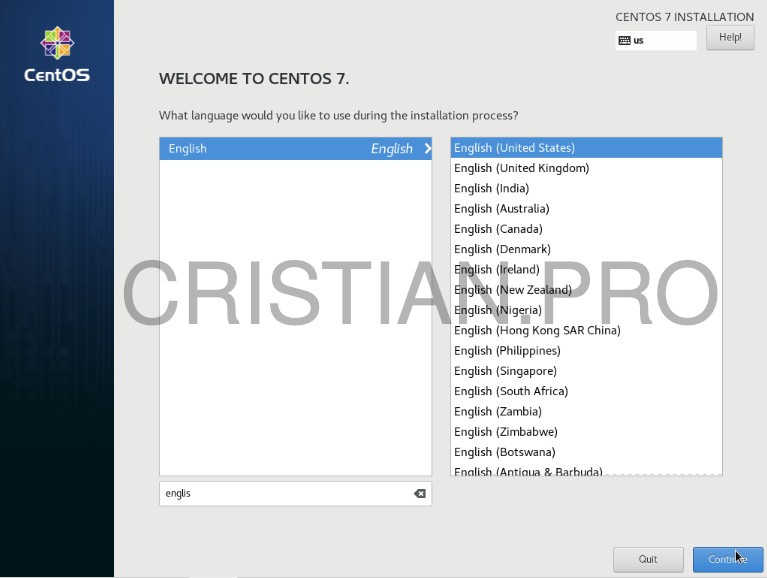
Pantalla principal de instalación
Una vez seleccionado el idioma, se nos mostrará la pantalla principal de instalación de Centos 7. Esta será constantemente nuestro punto de partida para los diferentes puntos del proceso de instalación.
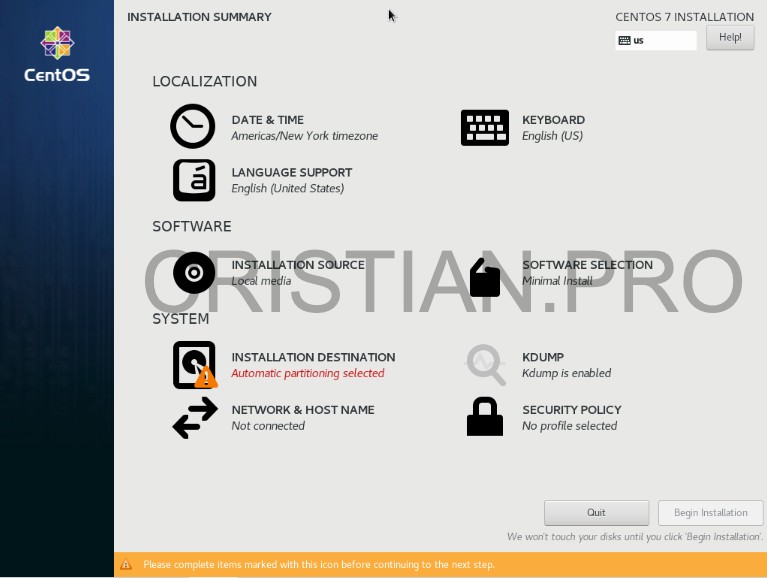
Selección de Región
Para tener nuestra máquina correctamente configurada, en la región correspondiente, seleccionaremos la opción Date & Time. Esta opción, nos llevará a la pantalla de selección de región. Esta nos permitirá seleccionar la región haciendo click en el mapa, o utilizando los desplegables de la parte superior de la pantalla.
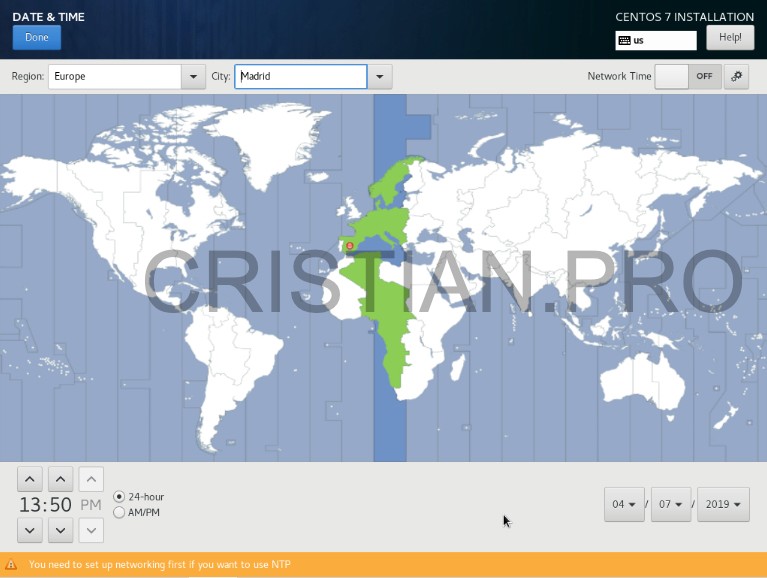
Una vez seleccionada la zona que deseemos, haremos click en Done. Para así volver a la pantalla principal.
Selección de mapeo de teclado
El siguiente paso, será configurar correctamente el mapeo de nuestro teclado. Ya que en caso contrario, nos encontraremos que las teclas no nos funcionen de la forma esperada. Accederemos a la configuración de mapeo de teclado, mediante la opción Keyboard. Una vez dentro, seleccionaremos el teclado que tengamos asignado por defecto, y haremos click en el botón » – » (menos), de la parte interior, para poder eliminar el mapeo de dicho teclado. Posteriormente haremos click en » + » (más), buscaremos en el desplegable el mapeo adecuado a nuestro teclado. Y haremos click en Add, para añadirlo.
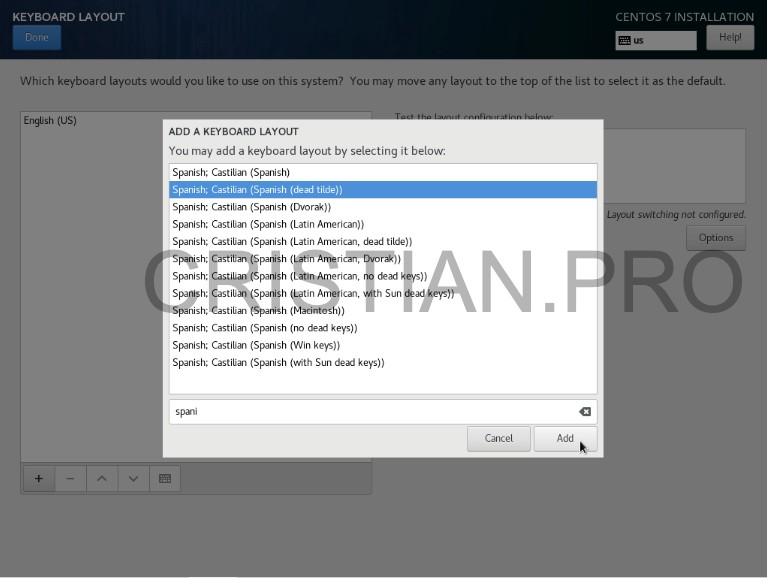
Por último volveremos a la página principal, haciendo click de nuevo en Done.
Selección de disco duro, y particionado
Uno de los pasos más importantes, es la selección del disco duro adecuado. ¡Cuidado!, no vayas a borrar algún disco duro, o partición con datos… Una vez advertidos, podemos acceder a seleccionar nuestro disco duro, y gestión de particiones, mediante la opción Installation Destination.
Seleccionaremos el disco duro donde queramos realizar la instalación. Y seleccionaremos la opción I will configure partitioning. Para posteriormente hacer click en Done, para acceder a la creación de particiones.
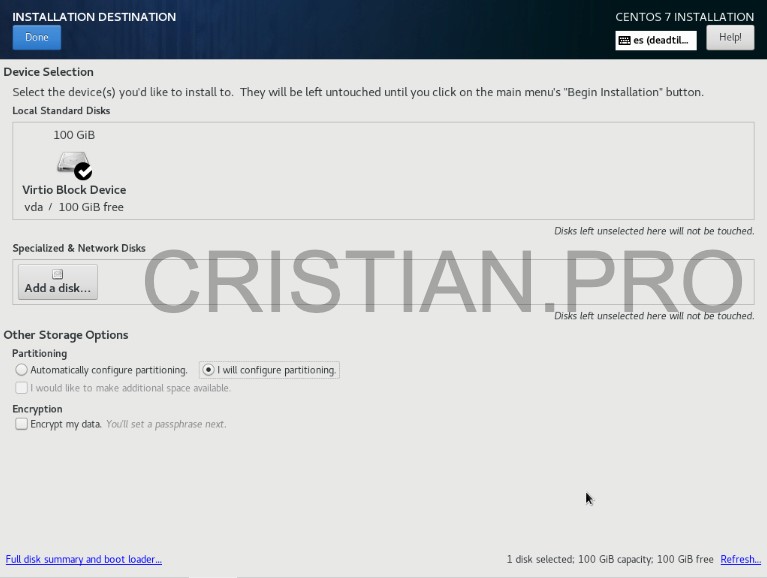
Una vez dentro, seleccionaremos la opción Standard Partition, del desplegable.
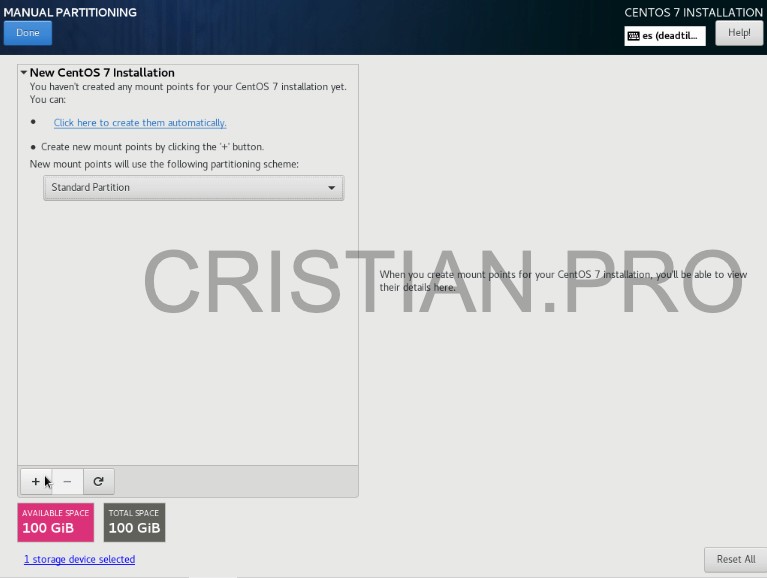
Creamos la partición para SWAP
Una de las cosas a tener en cuenta, es la creación de una partición para SWAP. Así que haremos click en el botón » + » (más), seleccionaremos swap como punto de montaje, y el espacio en megabytes que deseemos emplear para SWAP.
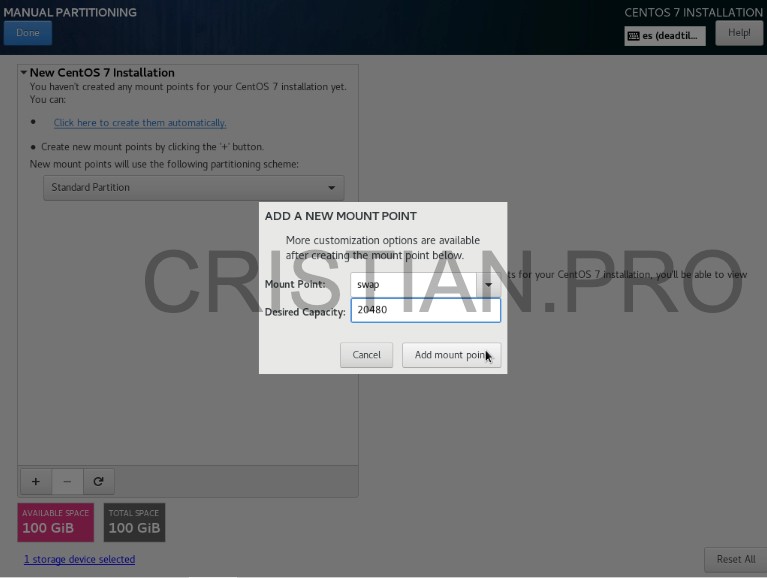
Creamos la partición de instalación del sistema
Acto seguido, crearemos la partición donde se instalará el sistema. Así que repetimos, hacemos click en el botón » + » (más), seleccionamos como punto de montaje «/» (la barra), y en este caso, dejaremos la capacidad sin asignar, así esta ocupará todo el espacio restante del disco duro.
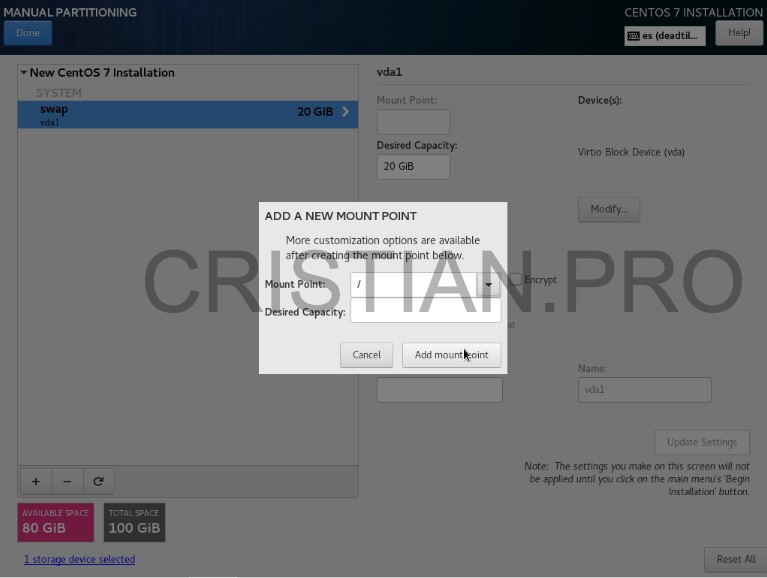
Una vez creada la partición de instalación del sistema, es muy recomendable, que selecciones el sistema de ficheros ext4.
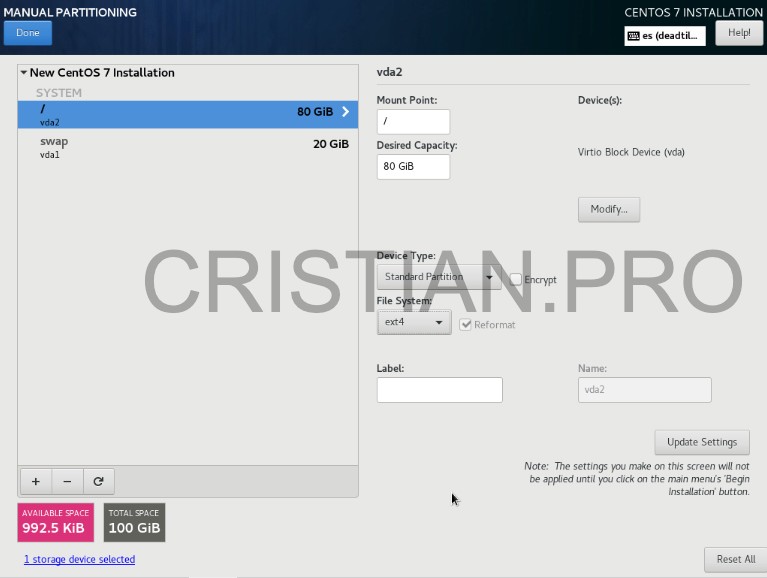
Ahora ya estamos listos para hacer click en Done. Aceptar los cambios a realizar, haciendo click en Accept Changes.
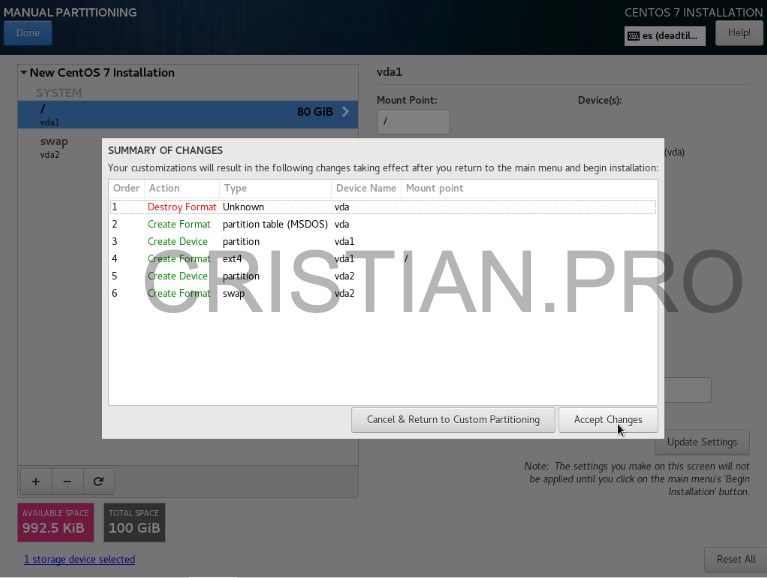
Asignación de Host name
Tampoco debemos olvidar, darle un nombre a nuestra maquina.
Así que una vez más, partiendo de la pantalla principal, del proceso de instalación. Accederemos a la configuración del hostname, mediante la opción Network & Host name. Una vez dentro de la configuración de red, en la parte inferior de la página, indicaremos el nombre que queramos darle a la máquina, en la opción Host name. Y muy importante, para que surjan efecto los cambios, haremos click en Apply.
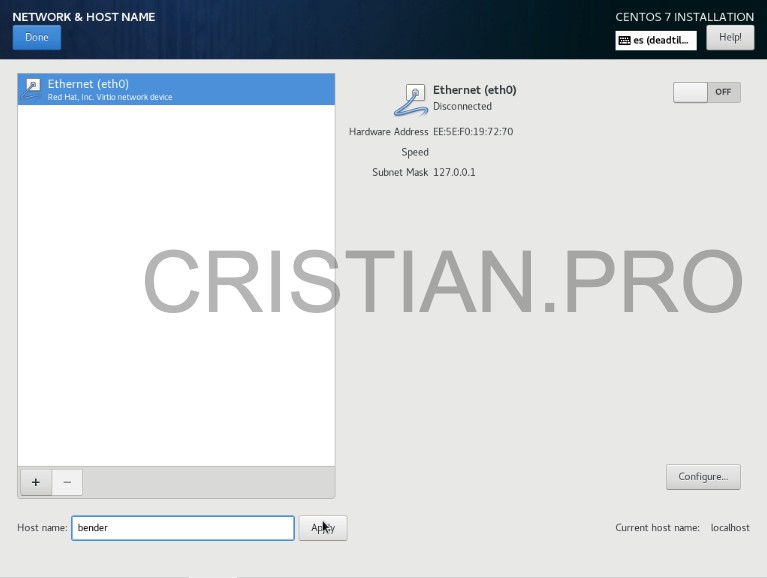
De nuevo volveremos a la página principal, haciendo click en Done.
Iniciamos la instalación
En la página principal, haremos click en Begin Installation, para iniciar el proceso de instalación.
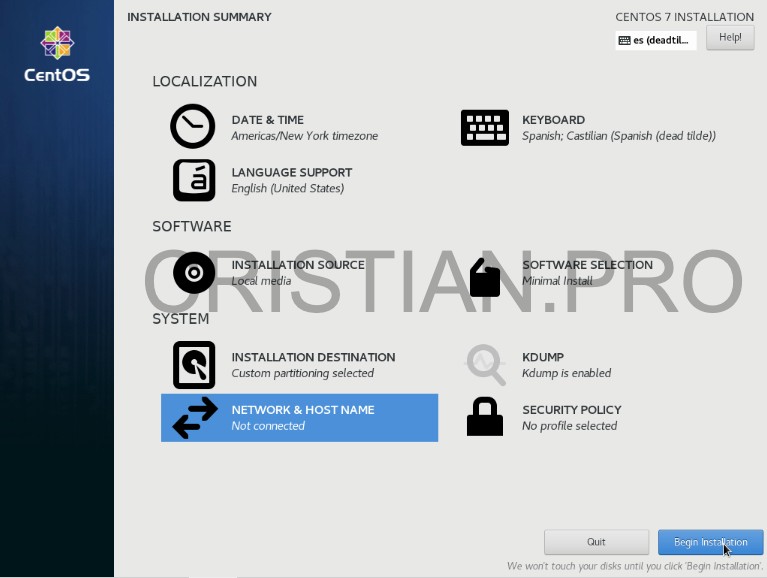
Definir contraseña al usuario root
Una vez el proceso de instalación se ha iniciado, disponemos de la opción Root Password, para poder definir la contraseña de nuestro usuario root (super-administrador).
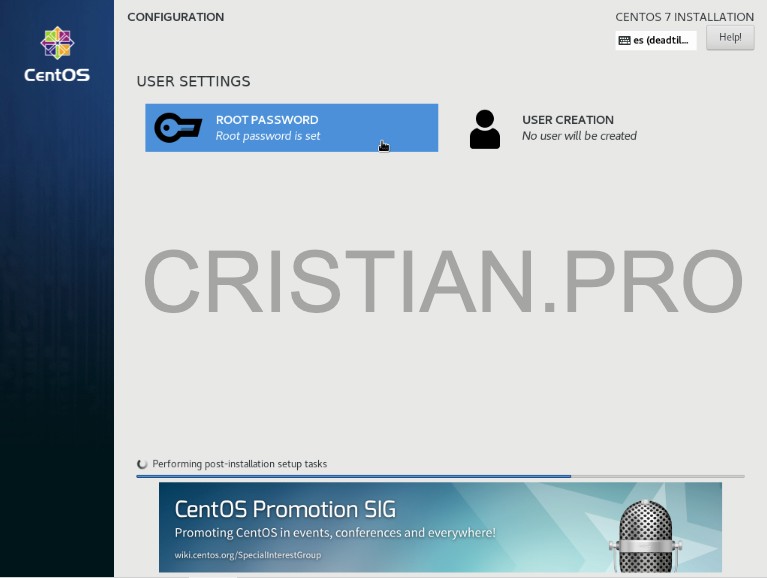
Reiniciar y primer arranque
Una vez finalizado el proceso de instalación, el sistema nos avisará discretamente con un Complete!. Y tendremos un nuevo botón disponible Reboot, que al pulsarlo, reiniciará el sistema, y nos arrancará nuestro CentOS 7 recién instalado.